W jakim programie dodać napisy do zdjęć?
Możesz użyć PhotoWorks (prosty interfejs, 90+ stylów czcionek), Photoshop (zaawansowane funkcje), MS Word, edytorów online jak Canva i AddText (bez instalacji) lub aplikacji mobilnych jak Typic i PicLab.
Jak dodać napis do zdjęcia: najlepsze sposoby
Chcesz przerobić swoje zdjęcia z wakacji na pocztówki, stworzyć spersonalizowaną kartkę elektroniczną ze zdjęciem lub zabawny mem? Dodawanie tekstu do zdjęć jest w takiej sytuacji idealnym rozwiązaniem. Przyciągnie to uwagę odbiorcy i sprawi, że przestanie on tylko przewijać galerię i pobieżnie przeglądać każde zdjęcie. Możesz dodatkowo wzbogacić obraz o różnego rodzaju stylowe ramki – od prostych obramowań po dekoracyjne, kolorowe lub sezonowe wzory. Jesteś zainteresowany? Chcesz spróbować? Odkryj proste narzędzia, które pozwolą Ci nałożyć napis na zdjęcie i wybierz ten najbardziej odpowiedni dla Ciebie:

Nadaj swoim chwilom wyrazistości dzięki fajnym tekstom na zdjęciach
Szeroka gama stylowych czcionek
PhotoWorks posiada imponującą kolekcję stylowych czcionek, które wzbogacą każdy projekt. Odkryj bogatą ofertę czcionek, od eleganckich po nowoczesne i zabawne, odręczne style. Każda czcionka jest w pełni konfigurowalna, co pozwala dostosować rozmiar, kolor i odstępy, aby uzyskać idealną typografię. Zawsze znajdziesz idealny krój czcionki, który będzie pasował do twojej wizji.
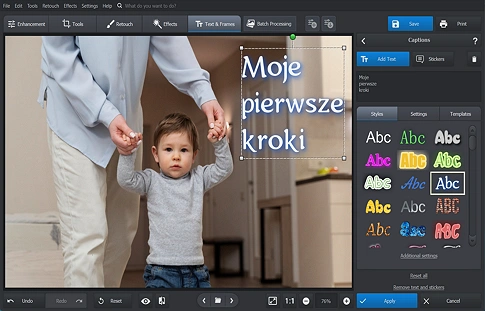
Jak dodać napis na zdjęciu
Dodawanie naklejki do napisów
Nie ograniczaj się do zwykłego tekstu – bez wysiłku ozdabiaj swoje dzieła dzięki bogatej bibliotece naklejek i dekoracji. Wybieraj spośród szerokiej gamy kształtów, ikon i grafik tematycznych, aby oprawić swoje słowa lub stworzyć niepowtarzalne kompozycje. Połączenie tekstu z naklejkami nie tylko przyciąga uwagę, ale także pomaga w bardziej kreatywny sposób wyrazić swoją osobowość i styl.

Jak upiększyć zdjęcie za pomocą naklejek
Dodawanie tekstu do zdjęcia w partiach
Usprawnij swoją pracę, szybko dodając tekst lub znaki wodne do wielu obrazów jednocześnie dzięki zaawansowanemu przetwarzaniu grupowemu. To wydajne narzędzie pozwala zachować idealną spójność wszystkich zdjęć. Wystarczy raz ustawić preferowany tekst, czcionkę i położenie, a oprogramowanie automatycznie zastosuje je do wszystkich wybranych elementów.
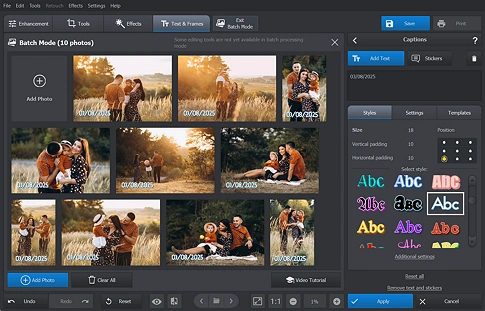
Jak dodać tekst do wielu zdjęć jednocześnie
Zabezpiecz swoje zdjęcia za pomocą znaku wodnego
Chcesz zabezpieczyć swoje zdjęcia przed nieautoryzowanym użyciem lub nadać im profesjonalny wygląd? Program umożliwia zaprojektowanie znaku wodnego od podstaw — może to być zwykły tekst, logo lub połączenie obu elementów — oraz dostosowanie jego rozmiaru, przezroczystości, czcionki i umiejscowienia. Projekt można zapisać jako szablon, co pozwala na szybkie ponowne wykorzystanie go w przyszłych projektach. Aby uzyskać instrukcję krok po kroku, zapoznaj się z samouczkiem, jak dodać znak wodny na zdjęciu za pomocą PhotoWorks.
Ta funkcja zapewnia spójny wygląd całego portfolio, jednocześnie oszczędzając cenny czas potrzebny na edycję. Możesz również eksperymentować z różnymi stylami, aby dopasować je do nastroju lub charakteru swojej pracy. Niezależnie od tego, czy oznaczasz zdjęcia z wydarzeń, zdjęcia produktów czy grafiki, proces jest prosty i przyjazny dla początkujących. Po zastosowaniu znak wodny pomoże zapobiegać kradzieży obrazów i skieruje odbiorców z powrotem do twojej marki.
Jak nałożyć napis na zdjęcie za pomocą edytora zdjęć
Szukasz łatwego, szybkiego i efektywnego sposobu na dodawanie tekstu do swoich zdjęć? Pobierz i przetestuj za darmo program PhotoWorks. Ten prosty edytor zdjęć po polsku jest kompatybilny z systemami Windows 11, 10, 8, 7 i Mac. Część programów do edycji zdjęć do działania wymaga połączenia z Internetem. PhotoWorks działa niezależnie od tego, czy masz dostęp do Internetu, czy nie - korzystaj z niego zawsze, kiedy potrzebujesz.
Jak dodać tekst do zdjęcia w programie PhotoWorks? Nic prostszego! Oto 4 kroki, które musisz wykonać:
Krok 1. Pobierz i zainstaluj PhotoWorks
Kliknij przycisk poniżej, aby rozpocząć pobieranie PhotoWorks. Postępuj zgodnie z instrukcjami wyświetlanymi na ekranie, aby zainstalować program na PC lub Mac. Po zakończeniu instalacji uruchom program.
Po tym uruchom edytor zdjęć i otwórz obraz, który chcesz podpisać.
Krok 2. Dodaj napis do zdjęcia
Otwórz zakładkę Tekst i ramki, kliknij przycisk Dodaj tekst i wpisz swój tekst w odpowiednim polu.
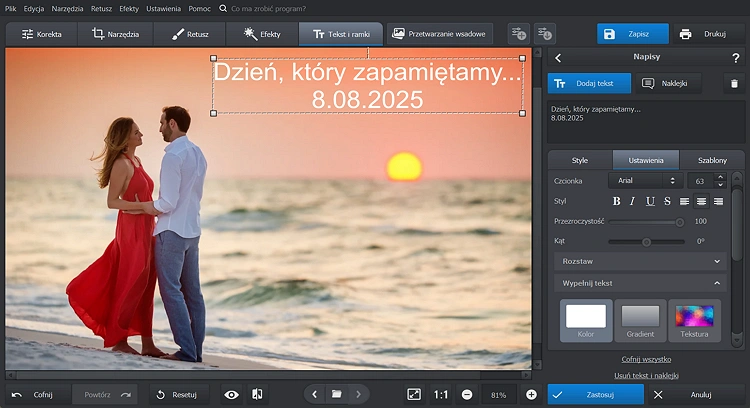
Wpisz swój tekst
Krok 3. Dostosuj styl tekstu
Wybierz styl tekstu z obszernej kolekcji gotowych projektów. W razie potrzeby dostosuj go do swoich upodobań:

Wybierz styl tekstu
Krok 4. Zapisz zmiany
Zastosuj zmiany i zapisz edytowane zdjęcie z Twoim tekstem:

Zastosuj zmiany i zapisz swoje zdjęcie
Dzięki intuicyjnemu interfejsowi nie musisz być ekspertem w dziedzinie technologii, aby korzystać z tego programu do pisania na zdjęciach - nawet osoby początkujące mogą łatwo dodawać napisy do zdjęć! Chcesz się przekonać o tym osobiście? Obejrzyj krótki wideo tutorial zamieszczony poniżej:

Jak widać, za pomocą PhotoWorks można w mniej niż minutę dodać do zdjęć mnóstwo różnych podpisów. Program po polsku do tworzenia podpisów do zdjęć oferuje duży zbiór stylów tekstu. Jeśli chcesz, aby Twoje napisy były naprawdę wyjątkowe, dostosuj styl - baw się czcionką i jej rozmiarem, wypróbuj różne kolory z szerokiej palety, przesuwaj tekst wokół zdjęcia i obracaj go według własnego uznania. Możesz również dodać kontur lub cień, aby nadać napisowi bardziej stylowy wygląd.
Tabela porównawcza
Opisaliśmy proste sposoby dodawania napisów do zdjęć oraz najpopularniejsze rozwiązania dla różnych urządzeń. Podsumujmy teraz, która metoda dodawania napisów najlepiej odpowiada twoim potrzebom.
| Oprogramowanie | Łatwość użycia | Style tekstu | Dodatkowe funkcje | Kompatybilność |
|---|---|---|---|---|
| PhotoWorks | 90+ | Windows, macOS | ||
| FastStone Image Viewer | Windows | |||
| Typic | 50+ | iOS, Android | ||
| PicLab | 60+ | iOS, Android | ||
| AddText | 30+ | Online |
Alternatywne sposoby dodawania tekstu do zdjęcia
Możesz jednak wyjść poza PhotoWorks i wypróbować inne programy do nanoszenia napisów na zdjęcia, a jest ich całkiem sporo do wyboru. W ten sposób porównasz różne typy interfejsów i możliwości edycji różnych programów do robienia napisów na zdjęciach i wybierzesz najlepszy dla siebie.
Jak dodać napis do zdjęcia online
Może się okazać, dodawanie tekstu do zdjęć online jest wygodne i szybkie. Rzeczywiście, jeśli połączenie internetowe jest stabilne, nie trzeba instalować oprogramowania na swoim komputerze. Sprawdźmy, jak to działa i weźmy za przykład AddText.
- Otwórz stronę AddText i załaduj swoje zdjęcie.
- Wybierz opcję Dodaj tekst.
- Wprowadź swój tekst. Wybierz styl tekstu i dostosuj jego rozmiar.
- Kiedy zakończysz edycję, zapisz zdjęcie lub udostępnij je online.
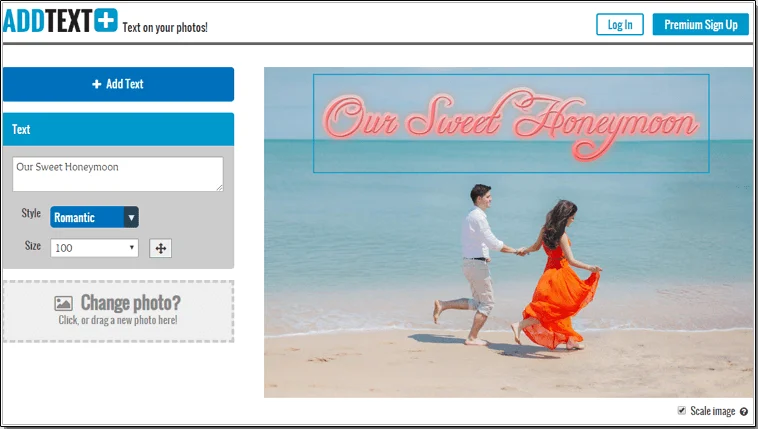
Dodawanie napisów do zdjęć online
W sieci dostępnych jest obecnie wiele podobnych usług, które pozwala dodaj tekst do zdjęcia online, możesz wypróbować je jedną po drugiej i znaleźć tę, która najbardziej Ci odpowiada. Pamiętaj jednak, że po umieszczeniu swoich prywatnych zdjęć w sieci, nie możesz liczyć na ich prywatność.
Dodawanie tekstu do zdjęć za pomocą aplikacji mobilnych
Codziennie ludzie na całym świecie robią niezliczoną ilość zdjęć swoimi aparatami w smartfonach. Nic dziwnego! Twój telefon jest zawsze pod ręką, nowoczesne telefony komórkowe mają bardzo dobre aparaty fotograficzne, a Ty możesz natychmiast podzielić się swoimi zdjęciami z przyjaciółmi za pośrednictwem mediów społecznościowych. Poza tym, różne aplikacje mobilne oferują Ci wiele możliwości dodawania tekstu do zdjęć za darmo. Dzięki nim możesz nanosić artystyczne filtry i efekty na swoje zdjęcia, ozdabiać je kreatywnymi naklejkami i dodawać podpisy do zdjęć.
Napisy na zdjęciach aplikacja – jak ją wybrać? Jak już zostało wspomniane, możesz wybierać spośród wielu różnych aplikacji, aby korzystać z nich na swoim iPhonie lub Androidzie. Mogą być one zarówno za darmo, jak i płatne. Do najbardziej popularnych należą Typic, Over i PicLab. Są one stosunkowo łatwe w użyciu, posiadają dużą kolekcję stylów czcionek, pozwalają na zmianę rozmiaru i obracanie tekstów przy minimalnym wysiłku. Darmowe wersje tych aplikacji zawierają reklamy i niekiedy może to być uciążliwe. Żeby się ich pozbyć, konieczne jest dokonanie opłaty za aplikacje.
Spośród wielu różnych aplikacji dla Android wybraliśmy Dodaj Tekst na zdjęciu. Poniżej znajdują się kolejne kroki jak wstawić napis na zdjęciu za pomocą tej aplikacji:
- Uruchom aplikację Dodaj Tekst na zdjęciu i wybierz zdjęcie z galerii lub zrób nowe aparatem.
- Dotknij ekranu, aby dodać nową warstwę tekstu.
- Wybierz czcionkę, kolor, styl oraz inne efekty, a następnie wpisz swój tekst.
- Użyj narzędzi do przesuwania, obracania i skalowania, aby ustawić napis w odpowiednim miejscu.
- Zapisz gotowy obraz w pamięci telefonu lub udostępnij go bezpośrednio w mediach społecznościowych.
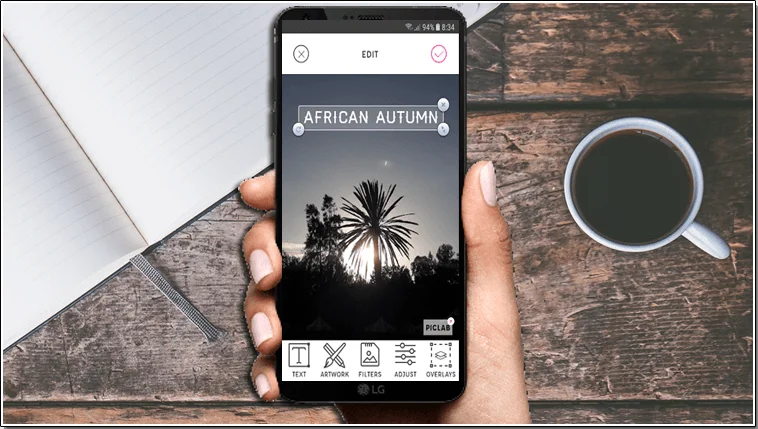
Użyj swojego smartfona, aby dodać tekst do zdjęcia
Jak zrobić napis na zdjęciu w MS Word
Jest jeszcze jeden sposób na dodawanie napisów do zdjęć. Nie chcesz pobierać dodatkowych programów do pisania na zdjęciach lub korzystać z usług online w celu zachowania prywatności? Sięgnij po starego kumpla, czyli pakiet Microsoft Office. Za pomocą programu MS Word możesz szybko dodawać tekst do zdjęć na systemie Windows 10.
Chcesz dodać tekst na obrazku w dokumencie Word? Oto jak to zrobić:
- Wybierz zdjęcie.
- Przejdź do Właściwości i kliknij Wstaw podpis.
- Wybierz domyślną Etykieta (Rysunek) i wpisz swój tekst w polu Napis.
- Gdy skończysz, kliknij OK.
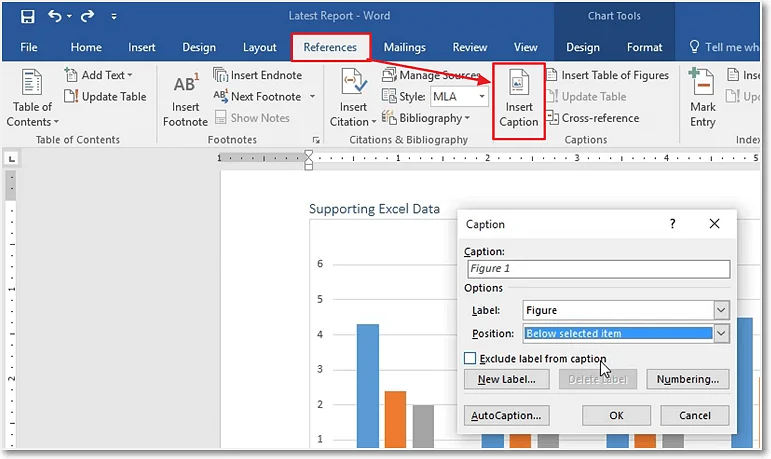
Wstawianie napisów bezpośrednio w dokumencie Microsoft Word
Podsumowanie
Teraz, gdy wiesz już, jak wygodnie dodaćj tekst do zdjęcia, pozostaje ci wybrać najskuteczniejszą metodę. Dodanie napisów na zdjęciach sprawi, że twoje fotografie będą się wyróżniać, zwłaszcza jeśli użyjesz przyjaznego programu jak PhotoWorks. Może on również stać się twoim podstawowym programem do retuszu twarzy, który usunie wszelkie niedoskonałości skórne na twoich zdjęciach, usunie rozpraszające elementy tła i zastosuje oszałamiające efekty za pomocą jednego kliknięcia. Do dyspozycji masz narzędzie do zamiany twarzy, które pozwala bawić się zdjęciami przyjaciół kilkoma pociągnięciami pędzla.
Często zadawane pytania
Jak wstawić tekst do zdjęcia?
Aby wstawić tekst do zdjęcia, możesz skorzystać z bezpłatnych narzędzi online lub aplikacji mobilnych. Do profesjonalnego dodawania tekstu do zdjęć za darmo polecamy PhotoWorks. Po prostu otwórz zdjęcie i wybierz narzędzie tekstowe. Następnie kliknij w miejsce, w którym chcesz umieścić tekst, wpisz go i dostosuj czcionkę, rozmiar oraz kolor. W ten sposób twoje zdjęcia mogą stać się bardziej wyraziste, osobiste, a nawet zabawne.
W jakim programie dodać napisy do zdjęć?
Istnieje wiele programów, z których możesz skorzystać, w zależności od poziomu swoich umiejętności. PhotoWorks to świetny wybór do tworzenia stylowych napisów na zdjęciach. Program oferuje intuicyjne funkcje, atrakcyjne szablony i podgląd w czasie rzeczywistym. Niezależnie od tego, czy tworzysz fajne napisy na zdjęcia na portale społecznościowe, czy do użytku osobistego, z łatwością osiągniesz profesjonalne rezultaty. Wybór odpowiedniego programu zależy od tego, czy zależy ci na szybkiej edycji, czy na w pełni spersonalizowanym efekcie.
Jak dodać chmurkę z tekstem do zdjęcia?
Dodanie chmurki z tekstem jest zabawne i może sprawić, że twoje zdjęcia przyciągną więcej uwagi. Większość aplikacji do edycji zdjęć posiada narzędzia do tworzenia kształtów lub biblioteki naklejek, w których można wstawić chmurkę, a następnie wpisać w niej swoją wiadomość. To podobne rozwiązanie do funkcji jak ze zdjęcia zrobić tekst, ale z dodatkowym elementem graficznym. Możesz dostosować rozmiar, położenie i kolor dymku, aby idealnie pasował do zdjęcia.
Jak napisać tekst na zdjęciu w telefonie?
Wprowadzanie tekstu na telefonie jest wygodne i szybkie. Aby dowiedzieć się, jak dodać tekst do zdjęcia na iPhonie oraz zmieniać jego rozmiar, kolor i położenie, można używać aplikacji Zdjęcia lub bezpłatnych programów z App Store. Na urządzeniach z systemem Android podobne aplikacje znajdziesz w sklepie Google Play. Dzięki nim możesz nakładać na siebie wiele elementów tekstowych, eksperymentować ze stylami i nadawać swoim zdjęciom kreatywny i spersonalizowany wygląd zaledwie kilku kliknięć.
Jak edytować tekst na zdjęciu?
Edycja tekstu na zdjęciu jest możliwa, jeśli masz zapisaną wersję edytowalną lub pracujesz w aplikacji obsługującej warstwy tekstowe. Możesz zmieniać rozmiar, kolor, przesuwać, a także zamienić tekst. Wiele narzędzi umożliwia dodawanie tekstu do zdjęć za darmo online, co oznacza, że możesz swobodnie eksperymentować, aż zdjęcie będzie wyglądało dokładnie tak, jak chcesz. Dzięki temu łatwo dopracujesz podpisy, dodasz akcenty lub poprawisz błędy bez konieczności rozpoczynania od nowa.

 Pobierz
Pobierz
 Pobierz
Pobierz



